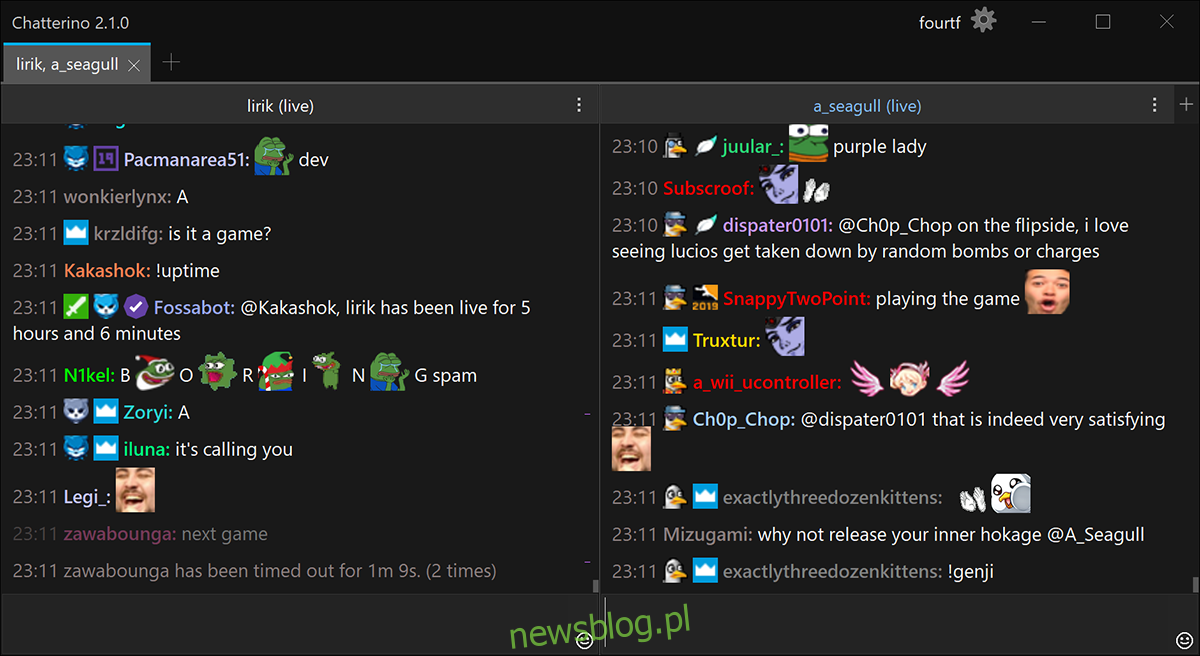Czy oglądasz dużo streamerów Twitcha na swoim pulpicie z Linuksem? Nie lubisz śledzić czatu strumieniowego za pomocą przeglądarki internetowej? Sprawdź Chatterino! Jest to klient czatu Twitch, który umożliwia czatowanie w oknie czatu ulubionego streamera Twitcha bezpośrednio z pulpitu systemu Linux.
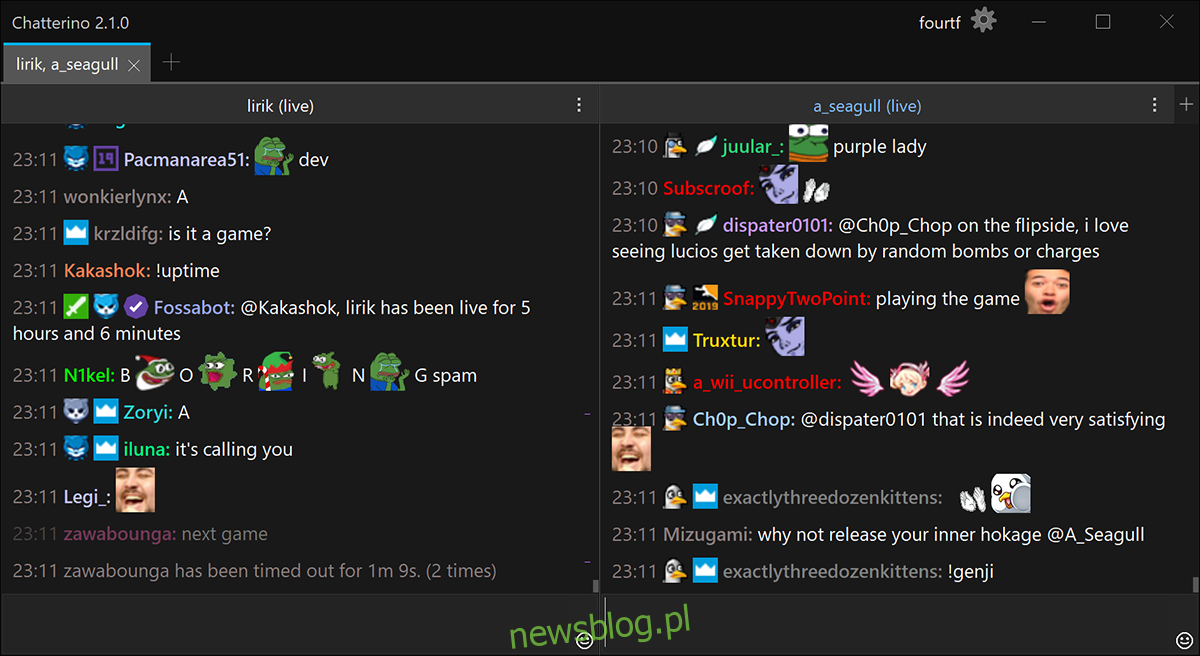
Spis treści:
Instalowanie Chatterino w systemie Linux
Zanim przejdziemy do tego, jak używać Chatterino do czatowania z ulubionymi streamerami Twitcha na pulpicie systemu Linux, musisz zainstalować go na swoim komputerze. Aby rozpocząć instalację, otwórz okno terminala na pulpicie systemu Linux.
Możesz otworzyć okno terminala na pulpicie systemu Linux, naciskając Ctrl + Alt + T na klawiaturze. Lub wyszukaj „Terminal” w menu aplikacji. Gdy okno terminala jest otwarte i gotowe do użycia, postępuj zgodnie z poniższymi instrukcjami instalacji, które odpowiadają systemowi operacyjnemu Linux, którego używasz do uruchomienia Chatterino.
Ubuntu/Debian
Niestety, Chatterino nie tworzy pakietu DEB dla użytkowników Ubuntu lub Debiana do pobrania. Możliwe jest jednak, aby aplikacja działała w systemie Ubuntu za pomocą dostępnego do pobrania pliku AppImage. Aby zdobyć AppImage, użyj wget polecenie poniżej.
wget https://chatterino.fra1.digitaloceanspaces.com/bin/2.3.4/Chatterino-x86_64.AppImage
Po pobraniu pliku AppImage na komputer musisz utworzyć nowy folder o nazwie „AppImages”. Ten folder będzie zawierał Chatterino AppImage.
mkdir -p ~/AppImages/
Po utworzeniu folderu AppImage użyj mv polecenie, aby umieścić plik Chatterino AppImage w nowym folderze. Następnie użyj Płyta CD polecenie, aby przenieść sesję terminala do folderu ~/AppImages.
mv Chatterino-x86_64.AppImage ~/AppImages cd ~/AppImages
Stąd musisz zaktualizować uprawnienia Chatterino AppImage za pomocą chmod Komenda. Te uprawnienia muszą zostać zmienione. W przeciwnym razie AppImage nie może działać jako program w systemie Ubuntu lub Debian.
sudo chmod +x Chatterino-x86_64.AppImage
Na koniec uruchom aplikację Chatterino po raz pierwszy na Debianie lub Ubuntu, używając poniższego polecenia. Lub kliknij dwukrotnie Chatterino AppImage za pomocą menedżera plików systemu Linux.
./Chatterino-x86_64.AppImage
Arch Linux
Jeśli używasz Arch Linux, będziesz mógł uruchomić aplikację Chatterino w swoim systemie za pośrednictwem Arch Linux AUR. Aby rozpocząć proces instalacji, musisz zainstalować na swoim komputerze zarówno pakiety „git”, jak i „base-devel”.
sudo pacman -S git base-devel
Po skonfigurowaniu dwóch pakietów na komputerze następnym krokiem jest pobranie i zainstalowanie pomocnika Trizen AUR. Ten program znacznie ułatwi konfigurację Chatterino w Arch Linux. Aby to działało, użyj poniższych poleceń.
git clone https://aur.archlinux.org/trizen.git cd trizen/ makepkg -sri
Na koniec zainstaluj aplikację Chatterino w systemie Arch Linux, wykonując następujące czynności trizen -S Komenda.
trizen -S chatterino2-git
Fedora
Jeśli chcesz zainstalować Chatterino w Fedorze Linux, z przyjemnością dowiesz się, że jest on zawarty w oficjalnych źródłach oprogramowania. Aby uruchomić go na swoim komputerze, użyj następujących instalacja dnf polecenie w oknie terminala.
sudo dnf install chatterino2
OpenSUSE
Niestety, OpenSUSE Linux nie ma aplikacji Chatterino w swoich źródłach oprogramowania. Ponieważ jednak Fedora Linux jest podobny do Fedory (z pewnymi zmianami tu i tam), może uruchamiać pakiety Fedory RPM.
Aby zainstalować Chatterino w OpenSUSE, użyj poniższych poleceń. Jeśli ta metoda instalacji nie działa, wypróbuj zamiast tego instrukcje instalacji Flatpak.
wget https://download-ib01.fedoraproject.org/pub/fedora/linux/releases/34/Everything/x86_64/os/Packages/c/chatterino2-2.2.2-3.fc34.x86_64.rpm sudo zypper install chatterino2-2.2.2-3.fc34.x86_64.rpm
Flatpak
Aplikacja Chatterino działa na Flatpak, o ile masz skonfigurowane środowisko wykonawcze Flatpak na swoim komputerze. Aby skonfigurować najnowsze środowisko wykonawcze Flatpak na swoim komputerze, postępuj zgodnie z naszym przewodnikiem na ten temat.
Po skonfigurowaniu najnowszej wersji środowiska wykonawczego Flatpak na komputerze z systemem Linux można rozpocząć instalację Chatterino. Korzystając z dwóch poniższych poleceń, skonfiguruj aplikację.
flatpak remote-add --if-not-exists flathub https://flathub.org/repo/flathub.flatpakrepo flatpak install flathub com.chatterino.chatterino
Jak korzystać z Chatterino
Aby korzystać z Chatterino na pulpicie systemu Linux, zacznij od otwarcia aplikacji na pulpicie. Możesz uruchomić aplikację, wyszukując „Chatterino” w menu aplikacji. Po otwarciu postępuj zgodnie z instrukcjami krok po kroku poniżej.
Krok 1: Znajdź ikonę konta w aplikacji (w lewym górnym rogu) i kliknij ją myszą. Po wybraniu tej ikony pojawi się menedżer konta. Stąd kliknij „Zarządzaj kontami”.
Krok 2: Po wybraniu przycisku „Zarządzaj” kontami znajdź przycisk „Dodaj” i wybierz go, aby dodać nowe konto Twitch. Następnie wybierz przycisk „Zaloguj się (otwiera się w przeglądarce)”.
Krok 3: Witryna Twitch pojawi się po wybraniu przycisku „Zaloguj się (otwiera się w przeglądarce)”. Połącz aplikację ze swoim kontem Twitch. Następnie w aplikacji Chatterino, która otwiera się w nowej karcie, kliknij przycisk „Kopiuj tekst”, aby skopiować kod.
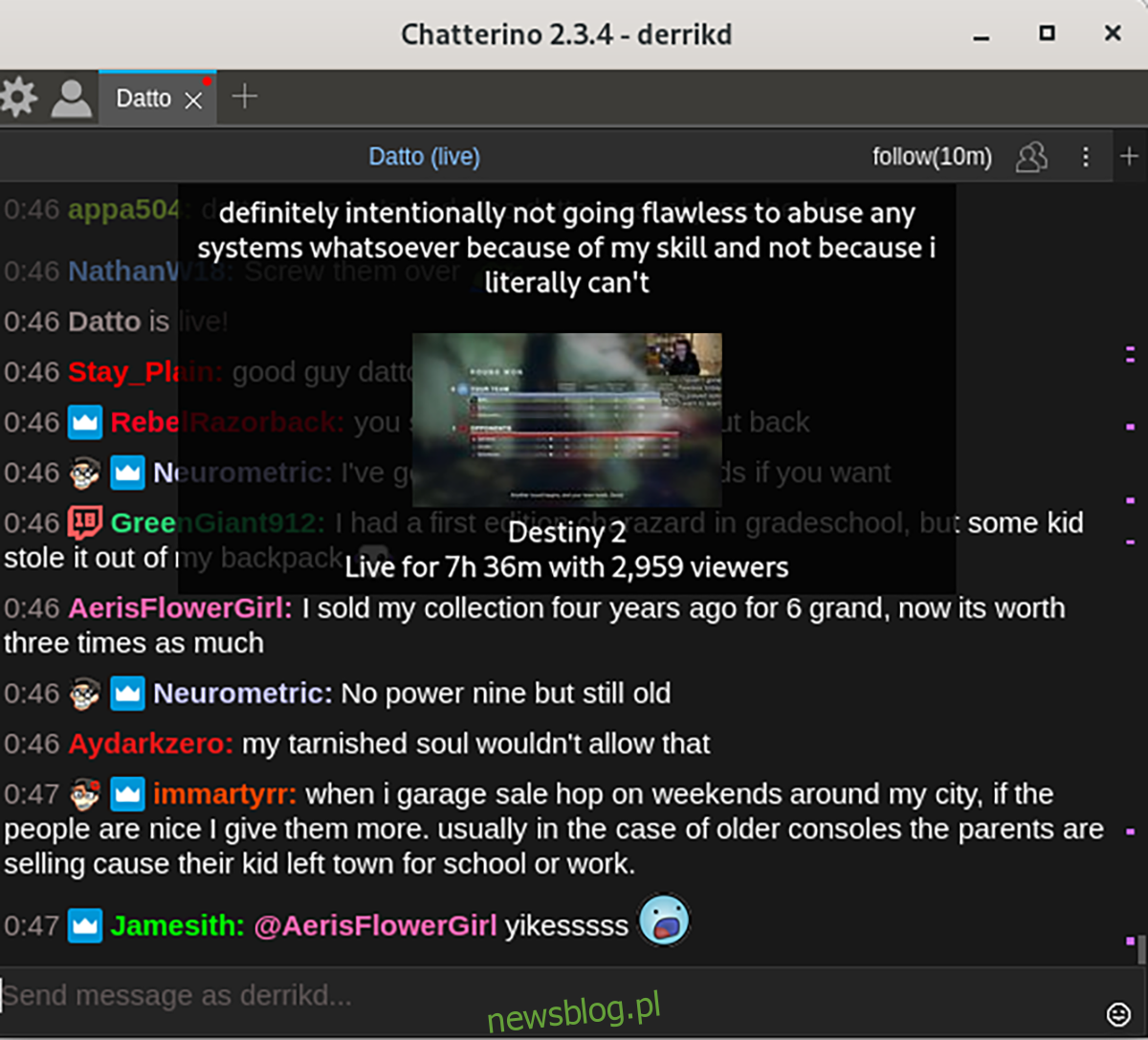
Krok 4: Wybierz przycisk „Wklej dane logowania”, aby wkleić kod logowania do Chatterino i zalogować się.
Krok 5: Po zalogowaniu kliknij „puste” pole tekstowe z napisem „Kliknij, aby dodać podział” i wybierz je myszą. Gdy to zrobisz, pojawi się pole tekstowe. Wybierz „Kanał” i wklej kanał, do którego chcesz dołączyć i czatować. Wybierz „OK”, aby potwierdzić.
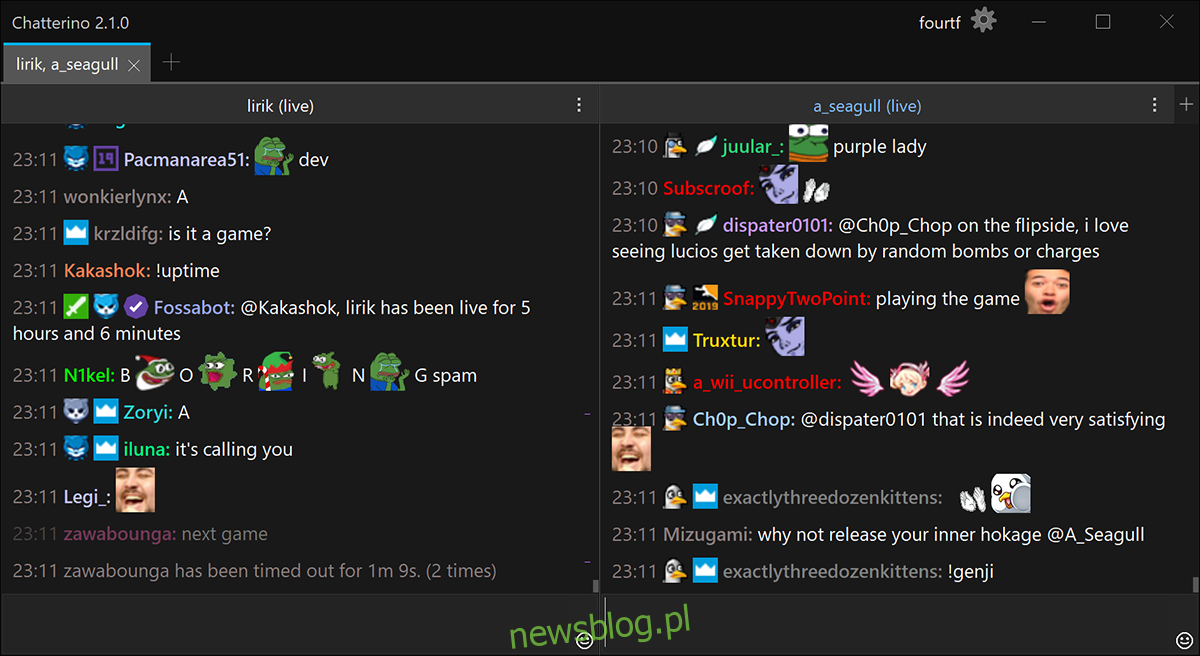
Gdy dołączysz do kanału, aby porozmawiać w Chatterino, od razu zaczniesz widzieć czat strumieniowy. Stąd po prostu zacznij pisać, aby wziąć udział. Cieszyć się!